天若OCR文字识别工具最新版是一款强大的OCR文字识别工具,它可以识别图片、PDF、屏幕截取的文字,并且提供屏幕取色、屏幕录像等高效功能。天若OCR文字识别工具还具有丰富的截图标注功能,能够大大提升工作效率。欢迎前来西西下载使用天若OCR文字识别工具最新版!
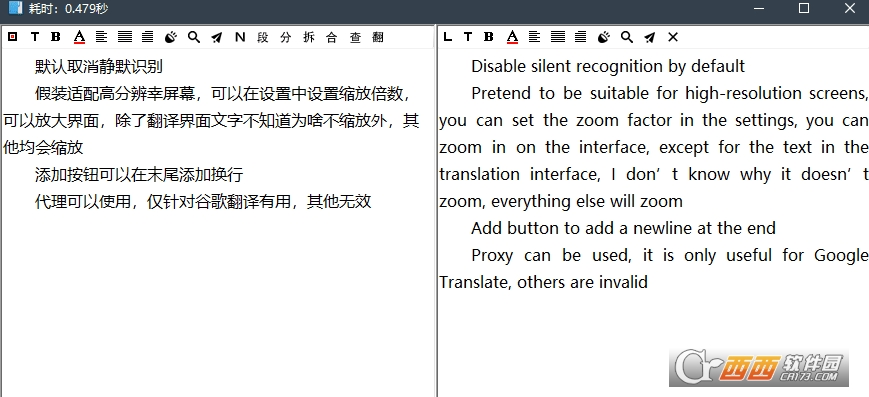
软件使用
1、默认快捷键F4进行截图识别,截图时按住Ctrl,强制性拆分文字。
2、识别文字框,左上角按钮有识图后拆分、合并、百度、截图等功能。
3、翻译文字框,左上角按钮更换翻译语种,支持英/日/韩。(有道接口可识别日语/韩语)
4、程序托盘图标可以设置快捷键,加载动画,截图识别后自动翻译、截图文件保存位置。
5、文本发送功能使用如下:
①点击文本需要发送的文本框,例如word、记事本、网页的文本框等。
②点击发送按钮,可以将软件内的文本发送到光标所在的位置。
使用说明
1.文字识别
按下快捷键-按下鼠标左键-移动鼠标-画出矩形区域-松开鼠标
2.截图到粘贴板
按下快捷键-鼠标左键按下-画出矩形区域(鼠标按住)-按下空格键
3.截图自动保存
按下快捷键-鼠标左键按下-画出矩形区域(鼠标按住)-按下A键
4.截图另存为
按下快捷键-鼠标左键按下-画出矩形区域(鼠标按住)-按下S键
5.识别后百度
按下快捷键-鼠标左键按下-画出矩形区域(鼠标按住)-按下B键
6.识别后分割文本
按下快捷键-鼠标左键按下-画出矩形区域(鼠标按住)-按下数字键1键
7.识别后合并文本
按下快捷键-鼠标左键按下-画出矩形区域(鼠标按住)-按下数字键2键
8.贴图功能
按下快捷键-鼠标左键按下-画出矩形区域(鼠标按住)-按下Q键
9.屏幕取色器
按下快捷键-按下C键-拾取颜色-松开鼠标
10.高级截图功能
按下快捷键-按下E键-进行截图编辑
11.多选区识别
按下快捷键-按下Tab键-选择区域-鼠标双击选中区域
12.多选区截图
按下快捷键-按下Tab键-画区域-按下A键保存
常见问题
1、软件不能使用缺少.net框架,最低需要安装.net4.0。原则上你只要安装了这个版本的框架xp系统也可以使用。
2、快捷键冲突更换快捷键。
3、出现按下截图键,屏幕放大情况的请右键属性,禁用DPI的显示缩放。
更新日志
2023.01.05V1.3.8.1
-优化适配高分辨率屏幕,
-可以在设置中单独设置图标和文字缩放倍数,可以放大界面
-默认取消静默识别-假装适配高分辨率屏幕,可以在设置中设置缩放倍数,可以放大界面,除了翻译界面文字不知道为啥不缩放外,其他均会缩放
-添加按钮可以在末尾添加换行
-代{过}{滤}理可以使用,仅针对谷歌翻译有用,其他无效











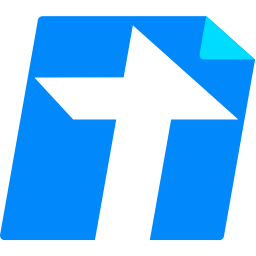
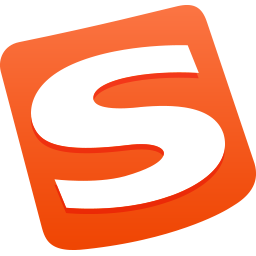






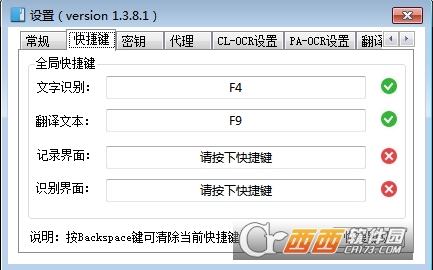
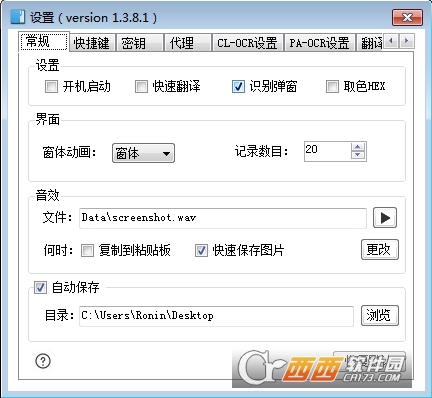
 大小: 142M
大小: 142M 大小: 88.6M
大小: 88.6M
 大小: 32.0M
大小: 32.0M 微软韩语输入法2010官方安装版
微软韩语输入法2010官方安装版  极品五笔2022最新版v8.72 官方正式版
极品五笔2022最新版v8.72 官方正式版  搜狗五笔输入法v5.5.0.2582
搜狗五笔输入法v5.5.0.2582  手心输入法v3.1.0.1008 官方最新版
手心输入法v3.1.0.1008 官方最新版  QQ拼音5.6.4107.400官方正式版
QQ拼音5.6.4107.400官方正式版  极品五笔2017春兰版
极品五笔2017春兰版  TCL魔法手指破解版
TCL魔法手指破解版  电子东巴5.0(纳西象形文字输入法)简体中文安装版
电子东巴5.0(纳西象形文字输入法)简体中文安装版  用友u8异常任务清理工具官方免费版
用友u8异常任务清理工具官方免费版  蒙恬手写输入法绿色免费版
蒙恬手写输入法绿色免费版  精灵五笔 win10版v3.0.0.25 官方最新版
精灵五笔 win10版v3.0.0.25 官方最新版  紫光华宇拼音输入法V6.9.1.183去广告便携版
紫光华宇拼音输入法V6.9.1.183去广告便携版 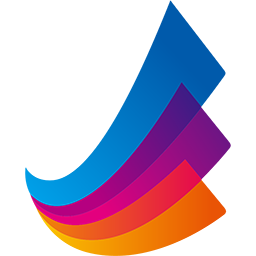 东方输入法v3.0.0.10730 官方最新版
东方输入法v3.0.0.10730 官方最新版  火星文输入法2014v2.9.7 官方中文版
火星文输入法2014v2.9.7 官方中文版  特殊符号输入器v5.1 绿色免费版
特殊符号输入器v5.1 绿色免费版  疯狂鼠标输入法V5.8简体中文绿色免费版
疯狂鼠标输入法V5.8简体中文绿色免费版  小企鹅输入法(Linux)V3.6.3简体中文官方安装版
小企鹅输入法(Linux)V3.6.3简体中文官方安装版  键盘五笔训练助手V12.0 官方安装版
键盘五笔训练助手V12.0 官方安装版  InsTalk即时语音提示校对软件(语音识别和语音合成软件)2.71 SP 2 中文安装版
InsTalk即时语音提示校对软件(语音识别和语音合成软件)2.71 SP 2 中文安装版  彩色英文字母设计矢量素材
彩色英文字母设计矢量素材